Control Points(制御点)
Extrude Curve and Move(カーブを押し出し移動)
参照
- Mode(モード):
Edit Mode(編集モード)
- Menu(メニュー):
- ショートカットキー:
E
選択した点を複製して移動し、それらの点を元のカーブに接続して連続カーブを作成することにより、ポイントを押し出します。
Make Segment(セグメントを作成)
参照
- Mode(モード):
Edit Mode(編集モード)
- Menu(メニュー):
- ショートカットキー:
F
切断された2つの制御点を接続します。孤立した点か、カーブの最初/最後の点を選択し、次に F を押します。点が異なるカーブに属している場合、これらはセグメントによって結合されて単一のカーブになります。
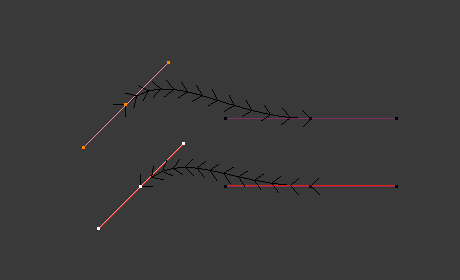
操作前の2つのカーブ。 |
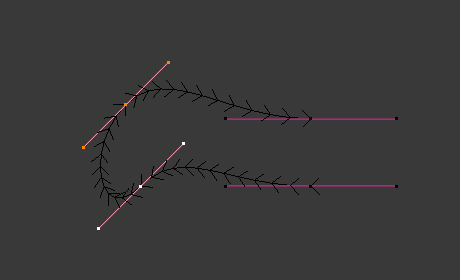
結合後のカーブ。 |
同じタイプ(つまり、ベジエとベジエ、NURBSとNURBS)のカーブしか結合できないことに注意してください。加えて、ループ切替えでカーブを閉じることができます。
Tilt(傾き)
参照
- Mode(モード):
Edit Mode(編集モード)
- Tool(ツール):
- Menu(メニュー):
- ショートカットキー:
Ctrl-T
この設定は、法線(矢印で視覚化)が各制御点の周りでどのようにねじれるかを制御します。したがって、3Dカーブにのみ関連します!傾きは点から点へと補間されます(法線で確認できます)。
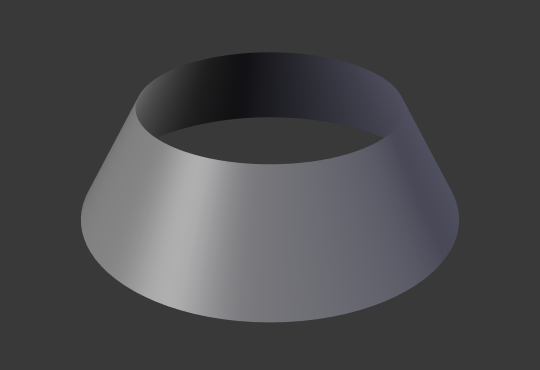
すべての制御点の平均30度の傾き。
Clear Tilt(傾きをクリア)
参照
- Mode(モード):
Edit Mode(編集モード)
- Menu(メニュー):
- ショートカットキー:
Alt-T
傾きをデフォルト値(つまり、元のカーブ平面に垂直)にリセットすることもできます。NURBSを使用すると、傾きは常にスムーズに補間されます。ただし、ベジエでは、 補間アルゴリズム を選択できます。
Set Handle Type(ハンドルタイプ設定)
参照
- Mode(モード):
Edit Mode(編集モード)
- Menu(メニュー):
- ショートカットキー:
V
ハンドルタイプは Bézier(ベジエ)カーブ のプロパティであり、カーブの特徴を変更するために使用できます。例えば、 Vector(ベクトル)ハンドル に切り替えると、鋭い角のあるカーブを作成できます。詳細については、 Bézier(ベジエ)カーブ のページをお読みください。
- Toggle Free/Align(フリーと整列の切替え)
さらに、この操作を使用して、Free(フリー)ハンドルタイプとAligned(整列)ハンドルタイプを切り替えることができます。
Recalculate Handles(ハンドルを再計算)
参照
- Mode(モード):
Edit Mode(編集モード)
- Menu(メニュー):
- ショートカットキー:
Shift-N
Recalculate Handles(ハンドルを再計算) 操作は、選択した制御点のハンドルを回転させてカーブに接します。これを使用して、カーブをより滑らかで一貫性のある外観にすることができます。
- Length(長さ)
ハンドルの長さを再計算して、すべて同じ長さになるようにします。
Smooth(スムーズ)
参照
- Mode(モード):
Edit Mode(編集モード)
- Menu(メニュー):
Bézier(ベジエ)カーブの場合、このスムーズ化操作により、選択した制御点とその近隣の制御点との間の距離が短くなり、近隣の制御点は固定されたままになります。制御点の接線には影響しません。
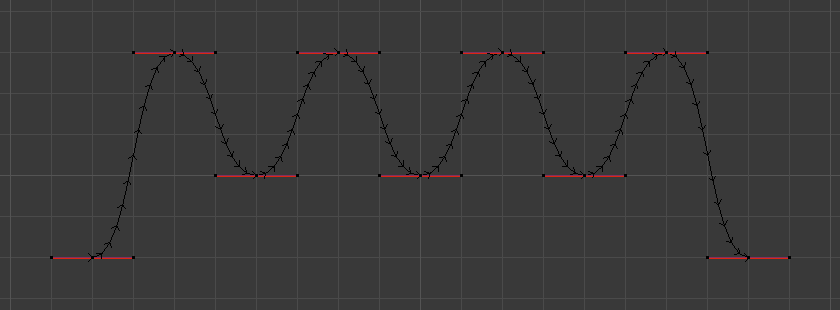
オリジナルのスムーズでないカーブ。
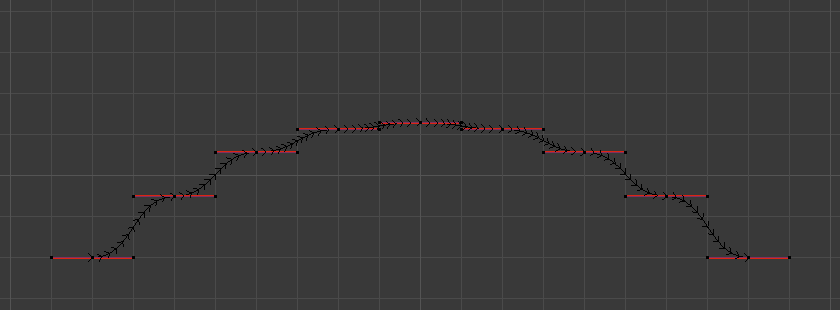
最後のステップを20回以上 Shift-R で繰り返し、カーブ全体をスムーズ化。
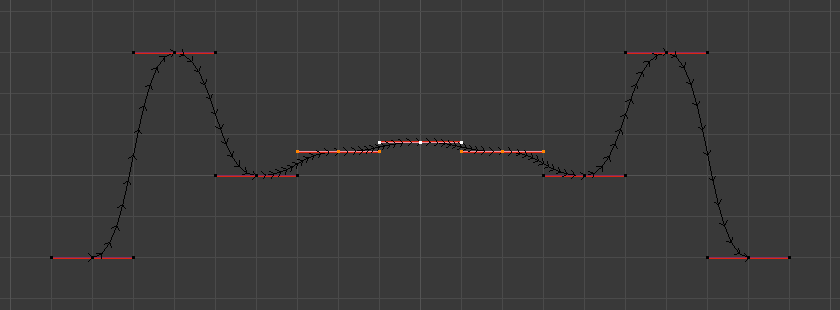
中央の3つの制御点のみを20回以上スムーズ化。
Smooth Curve Tilt(カーブ傾きをスムージング)
参照
- Mode(モード):
Edit Mode(編集モード)
- Menu(メニュー):
Smooth Curve Tilt(カーブ傾きをスムージング) 操作は、選択した制御点の Tilt(傾き) 値を補間します。これにより、カーブの Tilt(傾き) の急激な変化が減り、点間の移行がスムーズになります。
Smooth Curve Radius(カーブ半径をスムージング)
参照
- Mode(モード):
Edit Mode(編集モード)
- Menu(メニュー):
Smooth Curve Radius(カーブ半径をスムージング) 操作は、選択した制御点の Radius(半径) 値を補間します。これにより、カーブの Radius(半径) の急激な変化が減少し、点間の移行がスムーズになります。
Smooth Curve Weight(カーブウェイトをスムージング)
参照
- Mode(モード):
Edit Mode(編集モード)
- Menu(メニュー):
Smooth Curve Weight(カーブウェイトをスムージング) 操作は、選択した制御点の Weight(ウェイト) 値を補間します。これにより、カーブの Weight(ウェイト) の急激な変化が減り、点間の移行がスムーズになります。
Hooks(フック)
参照
- Mode(モード):
Edit Mode(編集モード)
- Menu(メニュー):
- ショートカットキー:
Ctrl-H
Hooks(フック) を追加して、他のオブジェクトで1つまたは複数の点を制御できます。
Make Vertex Parent(頂点ペアレント作成)
参照
- Mode(モード):
Edit Mode(編集モード)
- Menu(メニュー):
- ショートカットキー:
Ctrl-P
メッシュオブジェクトの場合と同様に、他の選択したオブジェクトを1つまたは3つの制御点の 子 にすることができます。
カーブの編集中に(表示されている)メッシュを選択し、 Ctrl-P を押します。1つまたは3つの制御点を選択し、次に Ctrl-LMB でオブジェクトを選択して、頂点の親を作成するために Ctrl-P を使用します。3つの制御点を選択すると、子は3つの頂点の中点に従います。別の方法は、 Child Of constraint(チャイルドコンストレイント) を使用することです。Curve modifier(カーブモディファイアー) も参照してください。